対象製品
図脳CAD画面の配色を変更することが可能です。
[カラープリセット]の[アクア]に変更した場合は、下図のような配色になります。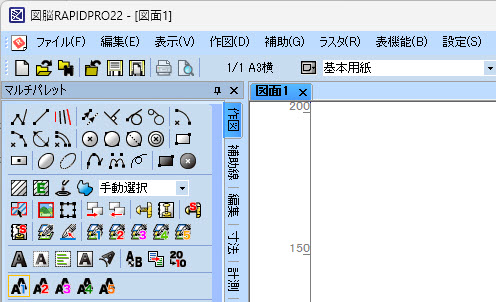
設定方法は下記の通りです。
- [設定]-[環境設定]コマンドをクリックします。
- [環境設定]ダイアログボックスが表示されます。
- [設定項目]欄の[色]をクリックします。
- [デフォルトカラー]のチェックを外します。
[カラープリセット]の任意の項目を選択するか、[配色]で個別に色の変更を行うことができます。
- [了解]ボタンを押します。
- [デフォルトカラー]にチェックを付けると、画面の配色設定がシステムのデフォルト設定になります。
- [カラープリセット]は、いくつかの特徴的なカラーを使った画面配色のセットをあらかじめ用意したものです。この中からお好みのセットを選んだあと、[配色]をさらにカスタマイズすることで簡単に配色のカスタマイズができます。
- [配色]欄では、メニュー部分の左右のグラデーション設定、ツールバー部分の上下のグラデーション設定、カスタマイズボタンの色、アクティブなタブの色をそれぞれ設定ができます。
- [元に戻す]を押すと、前回保存した設定を呼び出します。




